HP LaserJet M9040 / M9050 MFP - (multiple language) Using the control panel
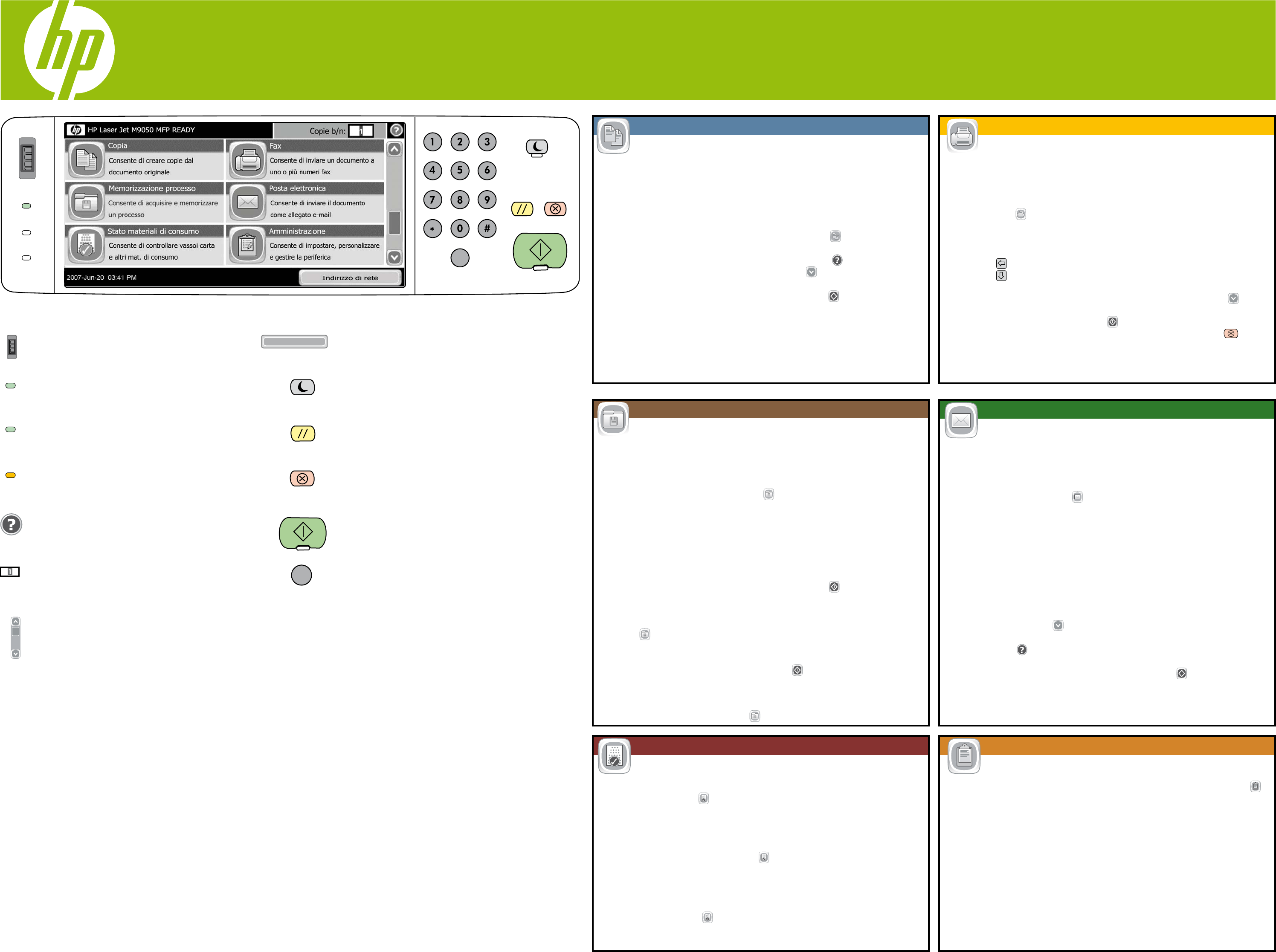
*CC395-90912*
*CC395-90912*
CC395-90912
Copia
Memorizzazione processo
Memorizzazione processo
Stato materiali di consumo
Stato materiali di consumo
Indirizzo di rete
Indirizzo di rete
Toccare per visualizzare informazioni sulla
modalità di connessione del prodotto alla rete.
Dati
Dati
La periferica sta ricevendo
o elaborando dati.
Posta elettronica
Posta elettronica
Amministrazione
Amministrazione
Fax (facoltativo)
Fax (facoltativo)
Selettore per la regolazione del contrasto
Selettore per la regolazione del contrasto
Consente di regolare il contrasto del
display con schermo sensibile al tatto.
Pronta
Pronta
La periferica è pronta per un nuovo
processo.
Attenzione
Attenzione
La periferica presenta una condizione
che richiede un intervento.
Guida
Guida
Toccare per visualizzare le informazioni
della Guida.
Copie b/n
Copie b/n
Utilizzare il tastierino numerico per
modificare la quantità.
Barra di scorrimento
Barra di scorrimento
Scorrere verso l'alto o il basso per
visualizzare altre informazioni.
Ulteriori informazioni
Ulteriori informazioni
• Visitare il sito www.hp.com/support/ljm9040mfp o www.hp.com/support/ljm9050mfp
http://www.hp.com/go/useMyMFP
• Il CD del software include Guida per l'utente, supporti per i processi
HP LaserJet M9040/M9050 MFP
Uso del pannello di controllo.
Pausa
Pausa
Attiva o disattiva la modalità Pausa.
Reimpostazione
Reimpostazione
Toccare per ripristinare le impostazioni
e tornare alla schermata iniziale.
Interrompi
Interrompi
Interrompe il funzionamento del prodotto
e apre la coda dei processi.
Avvia
Avvia
Inizia a copiare, ad eseguire la scansione
o riprende la stampa.
Pulsante Cancella
Pulsante Cancella
Cancella il testo attivo o il campo numerico.
Consente di inviare un documento a uno o più numeri fax
1. Posizionare il documento originale rivolto verso il basso nell'alimentatore
automatico di documenti (ADF) o rivolto verso il basso in corrispondenza
dell'angolo superiore sinistro del vetro.
2. Toccare Fax
Fax
.
3. Utilizzare il tastierino numerico per inserire i numeri fax o toccare
Rubrica
Rubrica
per selezionare i destinatari desiderati.
Toccare per eliminare i numeri di fax.
Toccare per immettere più numeri di destinatari del fax.
4. Per visualizzare altre opzioni, toccare il pulsante Altre opzioni
Altre opzioni
.
5. Per inviare un fax, premere Avvia
Avvia
o toccare Invia fax
Invia fax
sulla barra di stato. Per annullare un fax, premere Interrompi .
Consente di creare copie dal documento originale
1. Posizionare il documento originale rivolto verso il basso nell'alimentatore
automatico di documenti (ADF) o rivolto verso il basso in corrispondenza
dell'angolo superiore sinistro del vetro.
2. Utilizzare il tastierino numerico per modificare il numero delle copie.
3. Per personalizzare le impostazioni, toccare Copia
Copia
, quindi toccare
le singole opzioni. Per maggiori informazioni su ciascuna opzione,
toccare l'opzione desiderata, quindi toccare Guida
Guida
. Per visualizzare
altre opzioni, toccare il pulsante Altre opzioni
Altre opzioni
.
4. Una volta impostate tutte le opzioni, toccare Avvia
Avvia
per eseguire
la copia del documento originale.
Invia un documento come allegato e-mail
1. Posizionare il documento originale rivolto verso il basso nell'alimentatore
automatico di documenti (ADF) o rivolto verso il basso in corrispondenza
dell'angolo superiore sinistro del vetro.
2. Toccare Posta elettronica
Posta elettronica
.
3. Toccare il pulsante Da:
Da:
per visualizzare la tastiera. Digitare le
informazioni.
4. Toccare la casella di testo A:
A:
per visualizzare la tastiera. Digitare le
informazioni.
5. Toccare la casella di testo Oggetto
Oggetto
per visualizzare la tastiera.
Digitare le informazioni.
6. Toccare Altre opzioni
Altre opzioni
per impostare altre opzioni. Per maggiori
informazioni su ciascuna opzione, toccare il nome dell'opzione,
quindi Guida
Guida
.
7. Una volta impostate tutte le opzioni, toccare Avvia
Avvia
per eseguire
la scansione del documento e inviare il messaggio e-mail.
Consente di acquisire e memorizzare un processo
1. Posizionare il documento originale rivolto verso il basso nell'alimentatore
automatico di documenti (ADF) o rivolto verso il basso in corrispondenza
dell'angolo superiore sinistro del vetro.
2. Toccare Memorizzazione processo
Memorizzazione processo
. Toccare Crea.
Crea.
• Per creare un nome processo: Toccare la casella Nome processo per
visualizzare la tastiera. Digitare il nome del processo. Toccare OK.
OK.
• Per creare una cartella processo: Toccare la casella Nome cartella per
visualizzare la tastiera. Digitare il nome della cartella. Toccare OK.
OK.
• Per creare un processo privato: Scorrere verso il basso e toccare
PIN per la stampa.
PIN per la stampa.
Immettere il PIN.
3. Una volta impostate tutte le opzioni, toccare Avvia
Avvia
per eseguire
la scansione del documento e salvare il file.
Per recuperare un processo memorizzato, toccare Memorizzazione
Memorizzazione
processo
processo
. Individuare il processo memorizzato toccando la cartella
appropriata, quindi toccando il nome del processo. Se il processo
selezionato è un processo privato, è necessario immettere il PIN per
poterlo stampare o eliminare. Toccare Avvia per stampare il processo
memorizzato.
Per stampare un elenco di processi che sono stati memorizzati nel prodotto,
toccare Memorizzazione processo
Memorizzazione processo
, quindi Stampa elenco
Stampa elenco
.
Stato dei vassoi, formato carta, tipo di carta, stato dei materiali
• Per visualizzare o aggiornare le informazioni sui vassoi, toccare Stato
Stato
materiali di consumo
materiali di consumo
. Toccare il numero di vassoio. Toccare Modifica
Modifica
per modificare il formato o il tipo di carta. Per visualizzare la posizione
di ciascun vassoio, toccare Dettagli.
Dettagli.
• Per visualizzare i materiali di consumo, con i relativi nomi, livelli e azione
necessaria, toccare Stato materiali
Stato materiali
. Toccare la scheda Materiali
Materiali
di consumo.
di consumo.
Scorrere verso il basso per visualizzare i livelli dei materiali
di consumo.
• Per visualizzare il numero parte o la posizione di un materiale di consumo,
toccare Stato materiali
Stato materiali
, toccare la scheda Materiali di consumo,
Materiali di consumo,
toccare
la riga corrispondente a un qualsiasi materiale di consumo, quindi toccare
Dettagli.
Dettagli.
Consente di impostare, personalizzare e gestire il prodotto
Per accedere alle informazioni sul prodotto, toccare Amministrazione
Amministrazione
.
Toccare una qualsiasi delle voci per visualizzarne una descrizione
e accedervi.
Amministrazione include:
Informazioni
Opzioni processo predefinite
Ora/programmazione
Gestione
Impostazione iniziale
Funzionamento periferica
Print Quality (Qualità di stampa)
Risoluzione dei problemi
Ripristina
Assistenza
HP CM8060 Color MFP with Edgeline Technology
C
C
Pronta
Dati
Attenzione
Indirizzo di rete
© 2007 Hewlett-Packard Development Company, L.P.
www.hp.com


